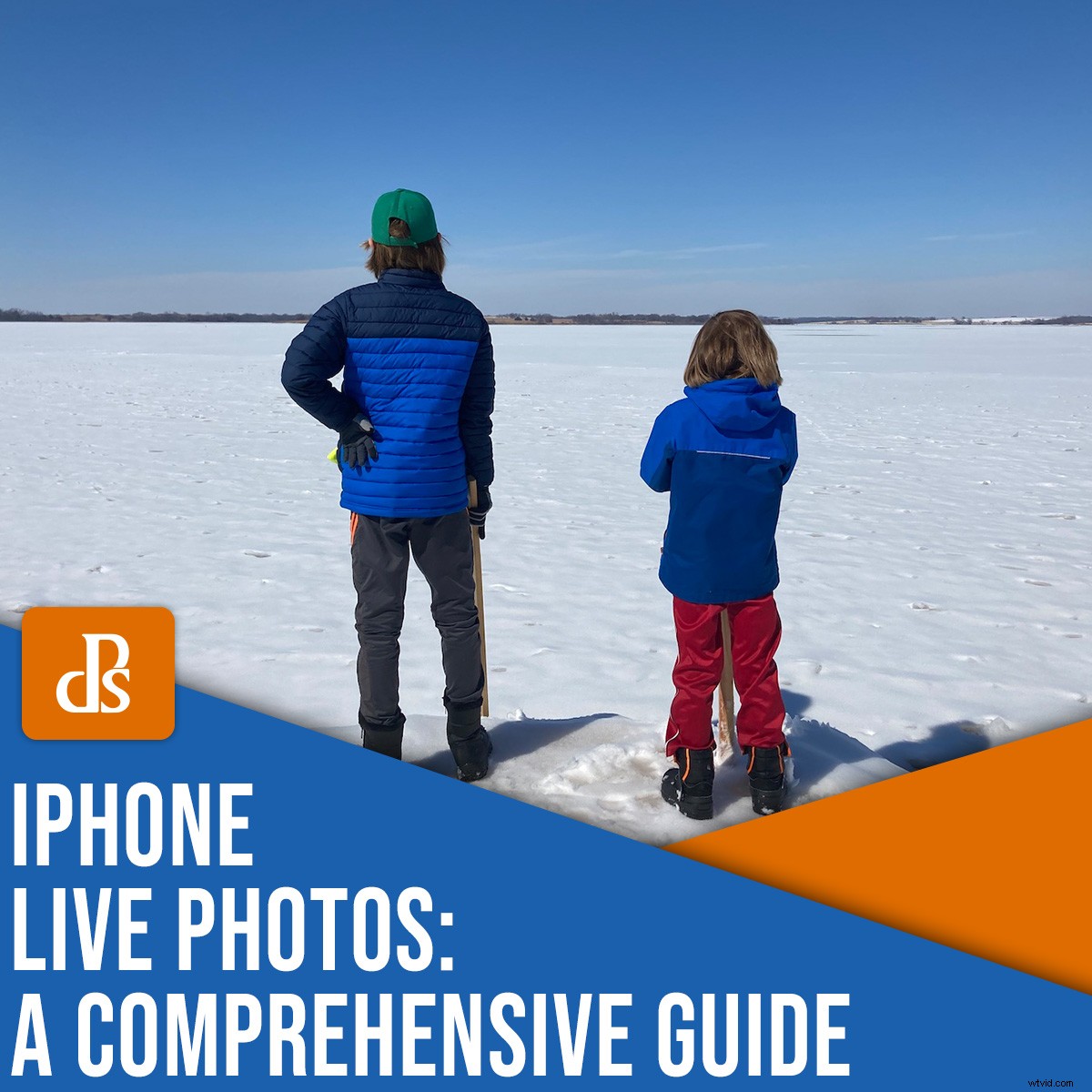
W każdym iPhonie jest zgrabna sztuczka – taka, która łączy przypadkowość zdjęć z magią wideo, aby stworzyć zdjęcie na żywo . To nie to samo, co normalne zdjęcia, ale nie są to też dokładnie filmy.
Live Photos to obrazy, które można edytować, dostosowywać i udostępniać, tak jak każdy inny obraz. Ale są również małe klipy wideo:każdy zawiera trzy sekundy filmu pokazującego krótką chwilę tuż przed, w trakcie i po zrobieniu zdjęcia.
Aby dowiedzieć się więcej o zdjęciach na żywo, w tym o tym, jak ich używać i edytować, czytaj dalej!
Co to są zdjęcia iPhone Live Photos?
Zdjęcia na żywo, wprowadzone po raz pierwszy w iPhonie 6s, to świetny sposób na dodanie odrobiny kontekstu do zdjęć z iPhone'a.
Zamiast po prostu zrobić zdjęcie swoim dzieciom, robisz zdjęcie – ale dostajesz też krótki klip, na którym biegają i śmieją się. Zamiast fotografować tylko kwiat, Twój iPhone przechwytuje kwiat, ale wyświetla również wiatr, poruszające się owady i szumy w tle. Zdjęcie Twojego przyjaciela trzymającego świeżo złowioną rybę staje się krótkim klipem, na którym widać, jak ryba kołysze się i trzepocze swobodnie.
Te krótkie fragmenty wideo mogą nie brzmieć zbyt dużo, ale mogą przejść długą drogę do ożywienia nieruchomej sceny. Proste zdjęcie na żywo może wywołać emocje i wspomnienia, o których nigdy nie wiedziałeś, że chcesz je uratować. Najlepsze w Live Photos jest to, że nie musisz nic robić, aby je utworzyć lub wyświetlić – są one przechwytywane automatycznie przez iPhone'a, chyba że wyłączysz tę opcję ręcznie.
To powiedziawszy, pomimo rozpowszechnienia zdjęć na żywo, nadal istnieje wiele zamieszania wśród użytkowników iPhone'a. Na przykład, jak korzystasz ze zdjęć na żywo? Jak je edytować i udostępniać? Jakie są ich zalety i wady? To właśnie zamierzam omówić w dalszej części tego artykułu.

Jak korzystać ze zdjęć na żywo
Podobnie jak w przypadku wielu rzeczy w ekosystemie Apple, korzystanie z Live Photos wymaga prawie zerowego wysiłku. Za każdym razem, gdy interfejs aparatu jest otwarty, w prawym górnym rogu znajduje się ikona, która wygląda jak trzy koncentryczne okręgi (na zdjęciu poniżej). Jeśli ikona jest przekreślona, Live Photos jest wyłączone. Jeśli nie ma linii, oznacza to, że zdjęcia na żywo są włączone. Dotknij ikony, aby przełączyć się między Włączony i Wyłączone .
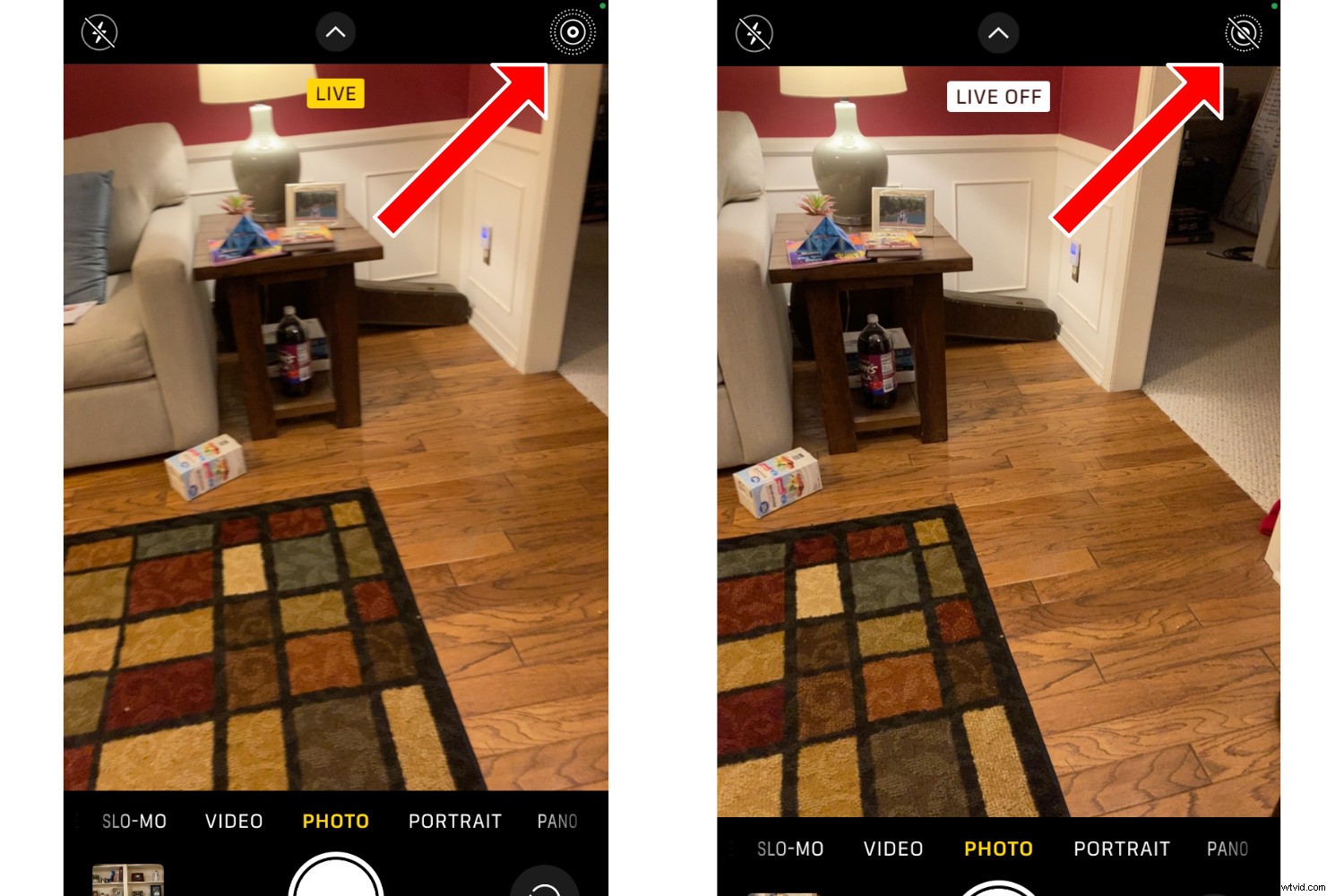
Gdy zdjęcia na żywo są włączone, nie musisz robić nic innego, gdy robisz zdjęcie. Za każdym razem, gdy naciśniesz przycisk migawki, iPhone automatycznie przechwyci obraz i trochę wideo. To prawie jak krótka animacja lub ruchomy obraz, który możesz zobaczyć w jednym z filmów o Harrym Potterze.
Jeśli nie chcesz za każdym razem przełączać ustawienia Live Photos, przejdź do Ustawienia a następnie wybierz Kamera>Zachowaj ustawienia . Jeśli masz Zdjęcie na żywo zaznaczone, aplikacja aparatu będzie pamiętać, czy podczas ostatniego korzystania z niej była włączona czy wyłączona funkcja Live Photos. W ten sposób nie będziesz musiał klikać ikony Live Photos za każdym razem, gdy chcesz zrobić zdjęcie – zostanie ona włączona lub wyłączona w zależności od poprzednich ustawień.
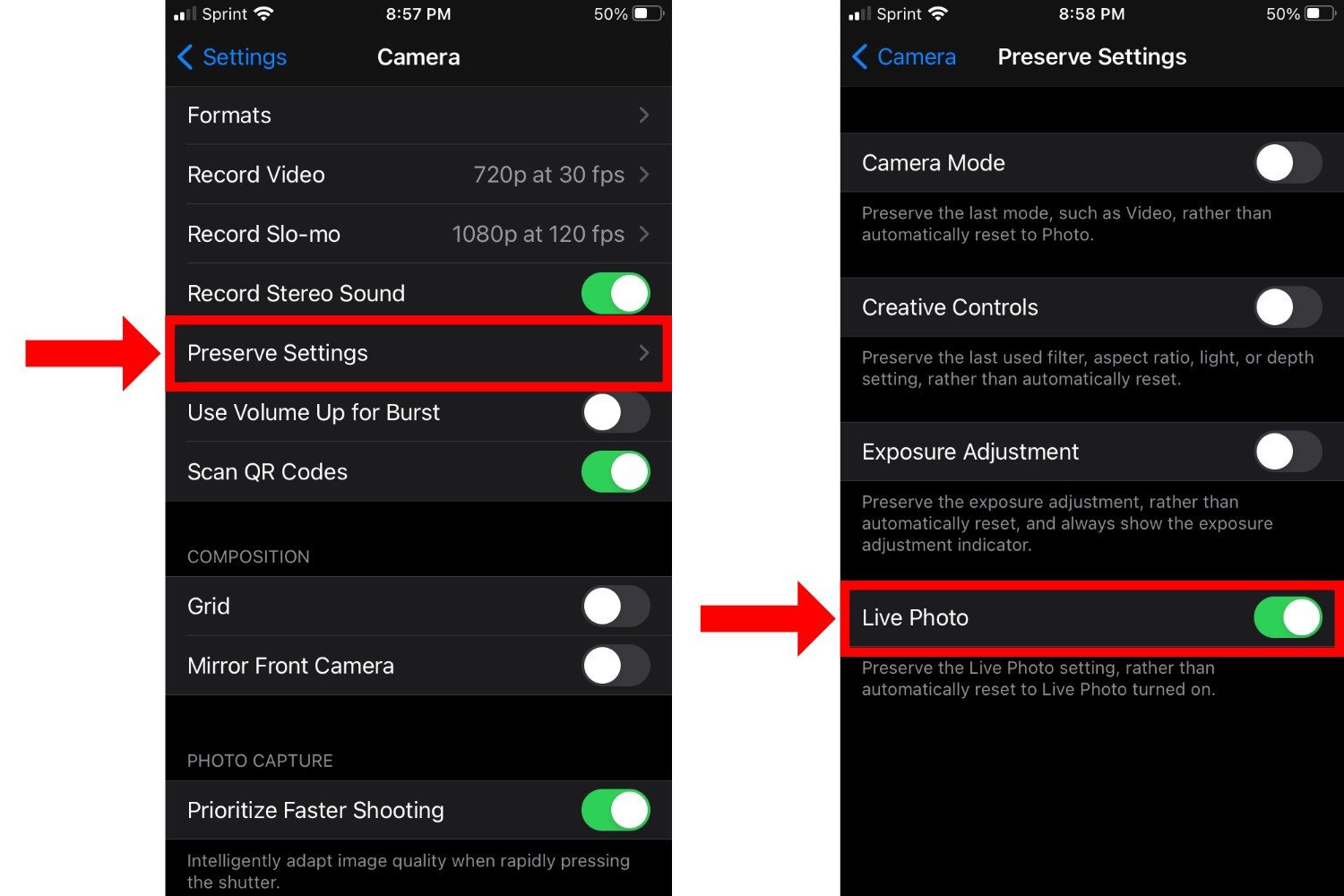
Po włączeniu ustawienia Live Photos wystarczy zrobić zdjęcie, a telefon zajmie się resztą. Nie ma żadnych parametrów do dostosowania, żadnych opcji do skonfigurowania i żadnych zmian z jednego iPhone'a na drugi. Za każdym razem, gdy robisz zdjęcie, telefon automatycznie zapisuje zdjęcie na żywo.
Co możesz zrobić z Live Photos?
Współzałożyciel Apple, Steve Jobs, powiedział kiedyś, że ludzie nie wiedzą, czego chcą, dopóki im tego nie dasz. Live Photos są podobne do tego, ponieważ dają ci mały wgląd w kontekst twoich obrazów.
Ludzie codziennie robią zdjęcia telefonami, ale te obrazy są pozbawione kontekstu audiowizualnego, który zapewnia Live Photos. Zdjęcia na żywo nie zmieniają życia ani nie zmieniają świata, ale kilka sekund wideo obok każdego zdjęcia jest tak przyjemne, że trudno się poddać, gdy się do tego przyzwyczaisz.
W rzeczywistości prawdziwa korzyść z Live Photos nie jest od razu widoczna, dopóki nie zaczniesz przewijać obrazów sprzed miesięcy lub lat. Widzisz zdjęcie rodzica, dziecka lub ukochanej osoby – i nagle zdajesz sobie sprawę, że masz też kilka sekund ich głosu i przeszłego życia. To jest kiedy zdjęcia na żywo stają się niezbędne.
Osobiście nie uważam, aby Live Photos były szczególnie przydatne w przypadku krajobrazów, zwierząt lub przedmiotów codziennego użytku, ale to właśnie te obrazy ludzi w moim życiu sprawiają, że cieszę się, że mam Live Photos jako opcję.
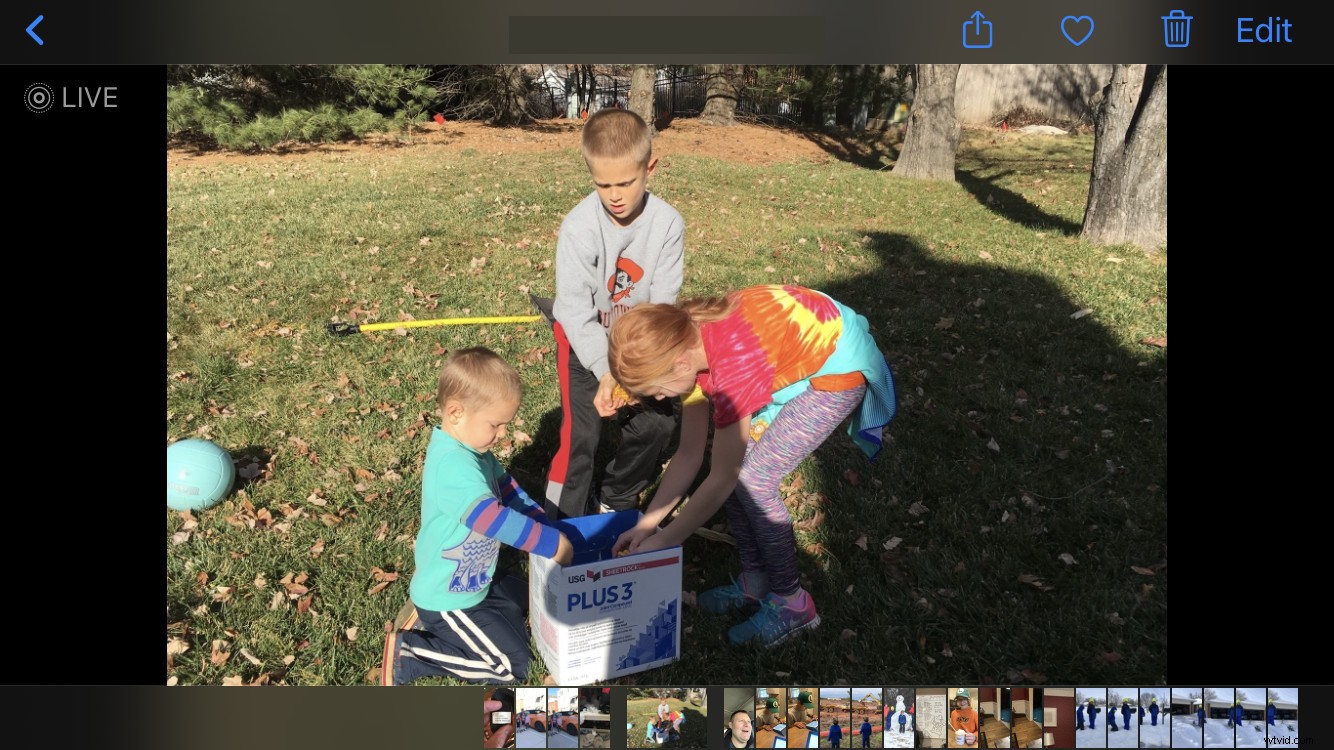
Jak przeglądać zdjęcia na żywo
Chociaż robienie zdjęć na żywo jest łatwe, ich przeglądanie może być nieco mylące. Podczas przewijania biblioteki zdjęć nie ma żadnych wskaźników oddzielających zdjęcia na żywo od zwykłych zdjęć. A kiedy dotkniesz Live Photo, wszystko, co zobaczysz, to nieruchomy obraz.
Oglądanie zdjęcie na żywo wysłane przez kogoś innego również może być trudne, ponieważ wygląda jak każde inne zdjęcie.
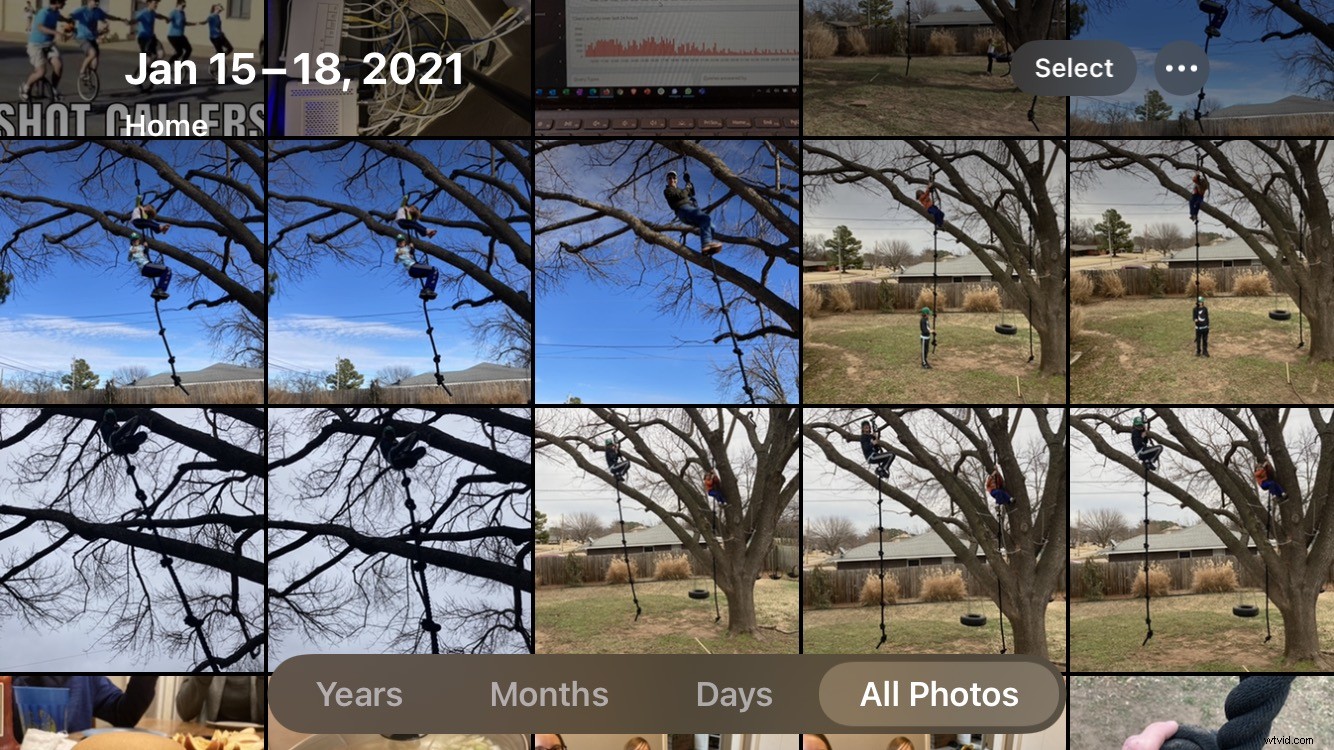
Klucz do przeglądania zdjęć na żywo leży w kluczu do obsługi telefonu:Musisz używać palców. Aby wyświetlić zdjęcie na żywo, niezależnie od tego, czy znajduje się we własnej bibliotece zdjęć, czy wysłanej do Ciebie w wiadomości tekstowej, musisz nacisnąć i przytrzymać. Ciśnienie aktywuje funkcję Live i rozpocznie odtwarzanie wideo.
(Uwaga:jeśli oglądasz zdjęcia na żywo na komputerze Mac w aplikacjach Wiadomości lub Zdjęcia, musisz kliknąć i przytrzymać kursorem myszy).
Oglądanie zdjęć na żywo to jedno, ale co z ich znalezieniem? Przy skąpych wizualnych wskazówkach, jak oddzielić Live Photos od normalnych obrazów, ich zlokalizowanie może być mylące. Na szczęście możesz użyć Typu multimediów opcja w bibliotece zdjęć iPhone'a, aby wyświetlić wszystkie zdjęcia na żywo; eliminuje to potrzebę przewijania wszystkich obrazów w nadziei, że przypadkowo natknie się na Live Photo.
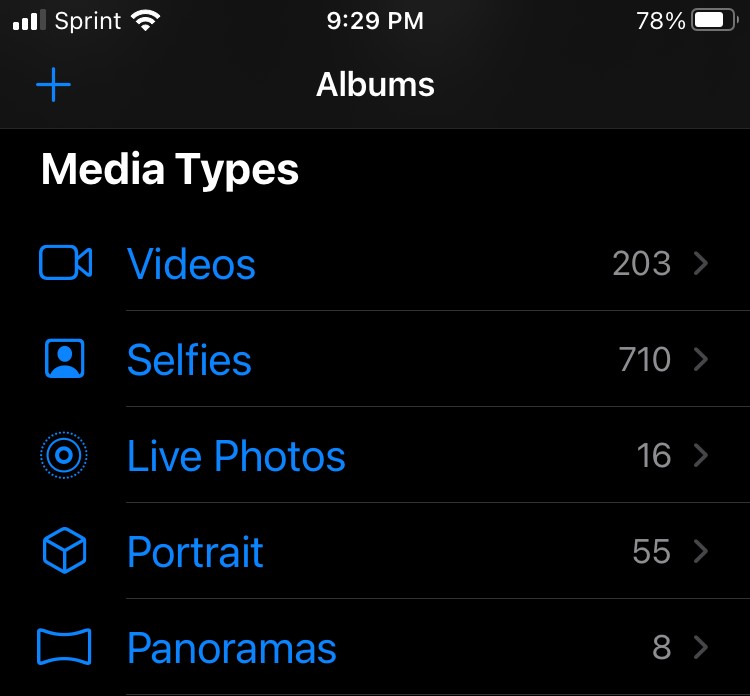
W każdym Live Photo znajduje się również kilka wskazówek, które pomogą Ci zorientować się, na co patrzysz:Każde Live Photo ma słowo „Live” w lewym górnym rogu, wraz z ikoną strzału w dziesiątkę Live Photos. A gdy otrzymasz zdjęcie Live Photo przez SMS, nie zobaczysz słowa „Na żywo”, ale będziesz zobacz ikonę Live Photos, co oznacza, że możesz dotknąć i przytrzymać, aby wyświetlić klip.
Jak edytować zdjęcia na żywo
Jedną z najbardziej fascynujących funkcji Live Photos jest to, jak można je edytować i poprawiać, tak jak każdy inny obraz.
Za pomocą aplikacji Zdjęcia iPhone'a możesz przycinać, dostosowywać kolor, zmieniać jasność, dodawać winiety, a nawet używać filtrów, takich jak Mono, Silvertone, Dramatic i innych.
Możesz też zmienić Zdjęcie kluczowe – obraz, który pojawia się podczas pierwszego oglądania zdjęcia na żywo (przed rozpoczęciem odtwarzania wideo).
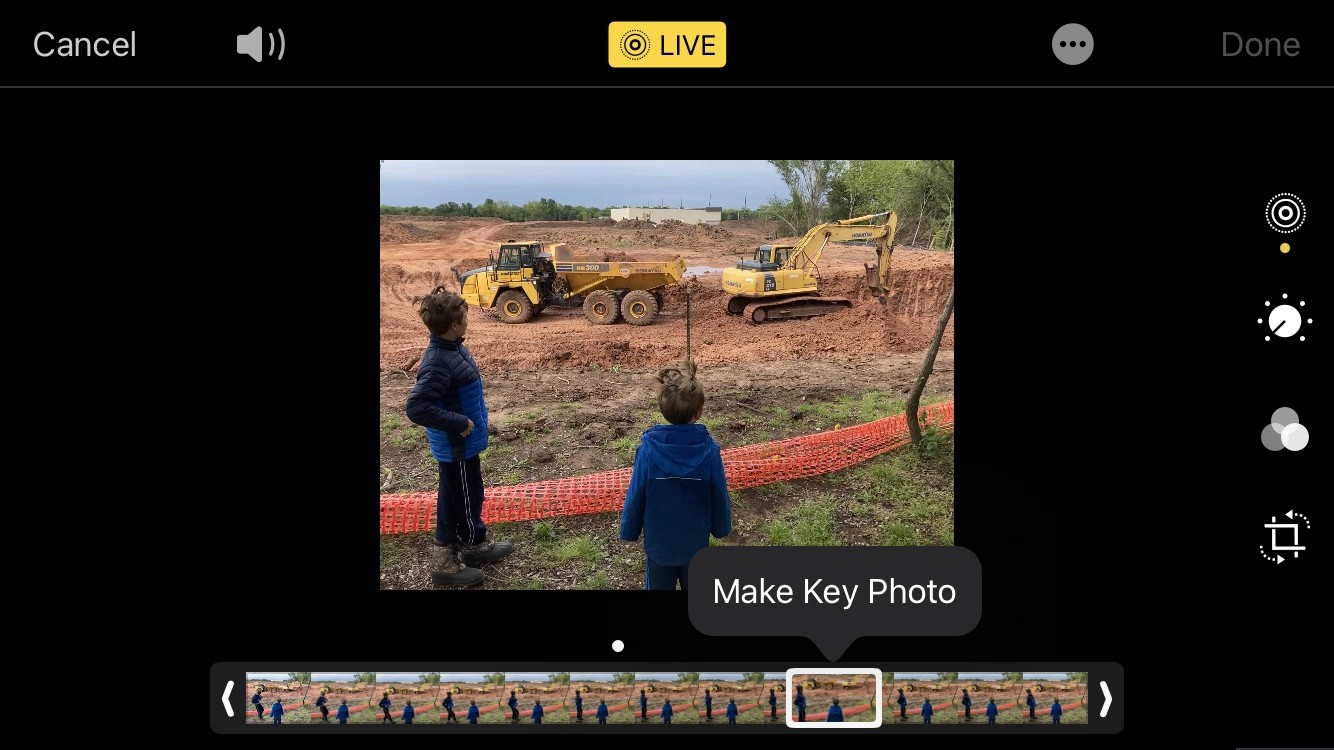
Jestem fanem możliwości edycji Live Photo; wzmacniają ideę, że Live Photos nie powinny być traktowane inaczej niż jakikolwiek inny obraz. Zakazy lub ograniczenia edycji byłyby dużą wadą – ale obecnie jedyna rzecz, której nie możesz zrobić z Live Photo to używać efektów znaczników do rysowania na nim.
(Jeśli robisz chcesz dodać znacznik, Live Photo jest odrzucane i zostajesz z nieruchomym obrazem. Niekoniecznie jest to zły kompromis, po prostu o czym należy pamiętać).
Apple daje też kilka ciekawych sposobów na edycję zdjęć Live Photo, które wykraczają poza to, co można zrobić ze zwykłymi obrazami. Podczas oglądania zdjęcia na żywo możesz dotknąć przycisku Udostępnij przycisk, aby zapisać go jako film, który można następnie wysłać do dowolnej osoby do oglądania na dowolnym urządzeniu — iPhonie, komputerze z systemem Windows itp. Możesz też jeszcze bardziej dostosować rzeczy, korzystając z zabawnych efektów.
Na przykład dotknij i przytrzymaj zdjęcie na żywo, a następnie – nie puszczając – przesuń palcem w górę. Spowoduje to wyświetlenie menu efektów, w którym możesz wykonać pętlę Live Photo, odbijać się od końca do początku lub utworzyć długą ekspozycję, która rozmywa wszystkie klatki razem. Można je udostępniać, podobnie jak inne zdjęcia na żywo, eksportować jako pliki filmowe lub przesyłać do witryn internetowych, takich jak Giphy.com, które mogą przekształcać zawartość w animowane pliki GIF.
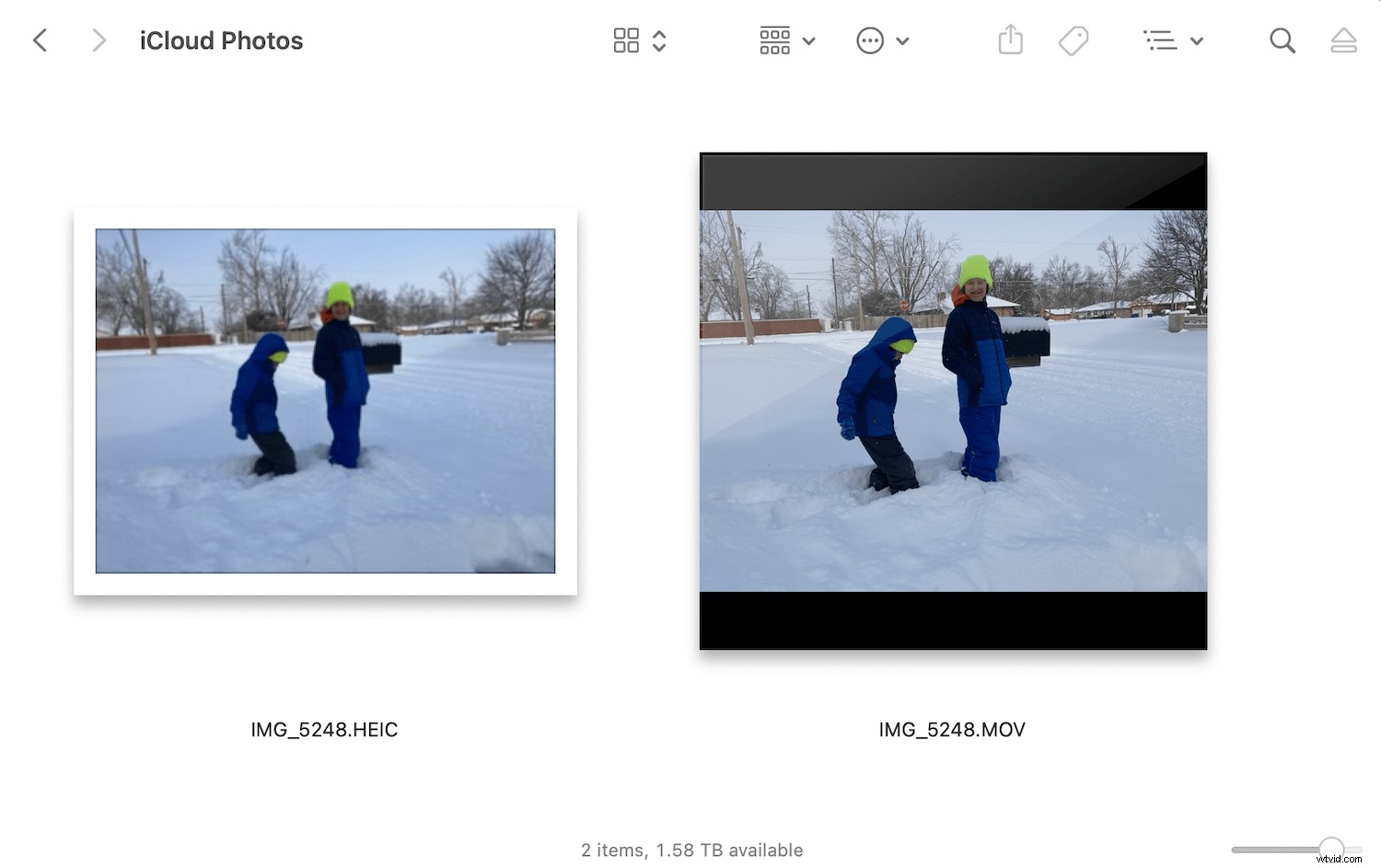
Jeśli masz zdjęcia iPhone'a zsynchronizowane z komputerem Mac za pośrednictwem iCloud, możesz nawet podzielić zdjęcie Live Photo na jego części składowe:pojedynczy plik obrazu HEIC i plik filmu QuickTime. (Pliki HEIC są podobne do plików JPEG, ale oferują więcej informacji o kolorach i lepszą kompresję.) Następnie możesz edytować i udostępniać każdy plik osobno lub możesz użyć oprogramowania, takiego jak iMovie lub Adobe Premiere, aby połączyć wiele filmów Live Photo QuickTime w jeden pojedynczy film.
Wady zdjęć na żywo
Podczas korzystania ze zdjęć na żywo należy pamiętać o kilku zastrzeżeniach.
Po pierwsze, chociaż Live Photos to świetny sposób na dodanie odrobiny kontekstu do wspomnień, tak zajmują więcej miejsca niż tradycyjne zdjęcia. Dokładny rozmiar pliku jest różny, ale zdjęcia na żywo są zazwyczaj około dwa razy większe niż zwykłe zdjęcia. Nawet jeśli masz 256 GB lub 512 GB przestrzeni dyskowej, zdjęcia na żywo mogą to szybko pochłonąć.
Nie oznacza to, że nie powinieneś robić zdjęcia na żywo; po prostu pamiętaj o ograniczeniach pamięci.
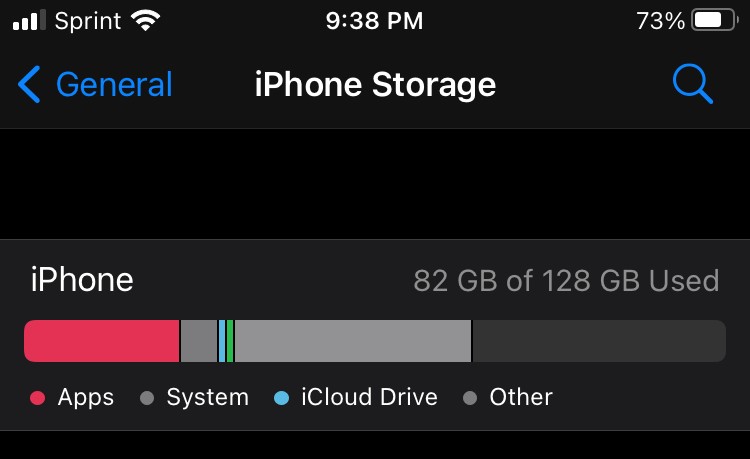
Ponadto zdjęcia na żywo istnieją tylko w ekosystemie Apple. Inni użytkownicy Apple mogą zobaczyć cały trzysekundowy klip – ale jeśli wyślesz zdjęcie na żywo do użytkownika Androida, otrzymają tylko jeden obraz JPEG. Istnieje proces, którego można użyć do wyeksportowania Live Photo jako klipu filmowego lub animowanego pliku GIF, ale te dodatkowe kroki są oczywistą niedogodnością.
A Live Photos nie oferują opcji dostosowywania, co może przeszkadzać osobom, które lubią dostosowywać rzeczy do własnych preferencji. Każde zdjęcie na żywo trwa dokładnie 3 sekundy – nie więcej, nie mniej. Każde zdjęcie na żywo jest również kręcone w tej samej rozdzielczości i ustawieniach jakości, a te ograniczenia mogą być nieco frustrujące. Byłoby miło, gdyby Apple miał możliwość robienia dłuższych zdjęć na żywo, ale nie liczyłbym na to, że to się zmieni w najbliższym czasie.

iPhone Live Photos:ostatnie słowa
Live Photos to świetny sposób na czerpanie większej przyjemności z codziennych zdjęć.
Chociaż istnieją wady, korzyści w większości przeważają nad negatywami – a spojrzenie wstecz na te krótkie fragmenty wideo po latach może być niezwykle satysfakcjonujące. Zobaczysz, że będziesz cieszyć się swoimi obrazami w zupełnie nowy sposób, a opcje kreatywnego udostępniania mogą otworzyć nowe drzwi, o których istnieniu nigdy nie wiedziałeś.
Teraz do Ciebie:
Co myślisz o zdjęciach na żywo z iPhone'a? Czy planujesz często ich używać? Wolisz je od nieruchomych obrazów? Podziel się swoimi przemyśleniami w komentarzach poniżej!

Najczęściej zadawane pytania dotyczące zdjęć na żywo
Jak włączyć Zdjęcia na żywo?Po otwarciu aplikacji aparatu dotknij małej ikony dziesiątki w prawym górnym rogu. Jeśli ikona jest żółta, zdjęcia na żywo są włączone. Jeśli ikona jest biała, zdjęcia na żywo są wyłączone.
Ile miejsca zajmują zdjęcia Live Photos?Z reguły zdjęcia na żywo są około dwa razy większe od normalnego obrazu. Większość zdjęć na żywo ma rozmiar około 6–7 MB, choć zależy to od fotografowanego obiektu.
Jak udostępnić zdjęcie Live Photo na telefon z Androidem?Po dotknięciu przycisku Udostępnij przycisk, użyj opcji „Zapisz jako wideo”. Spowoduje to przekształcenie zdjęcia Live Photo w plik filmowy, który możesz wysłać na telefon z Androidem (lub udostępnić komuś, kto korzysta z komputera z systemem Windows).
Jak zmienić Live Photo w animowany GIF?Twój iPhone nie może tego zrobić sam, ale możesz zapisać zdjęcie na żywo jako film, a następnie przesłać film do witryny GIF, takiej jak Giphy. Witryna GIF przekształci Twój film w animowany GIF, który możesz udostępnić innym.
